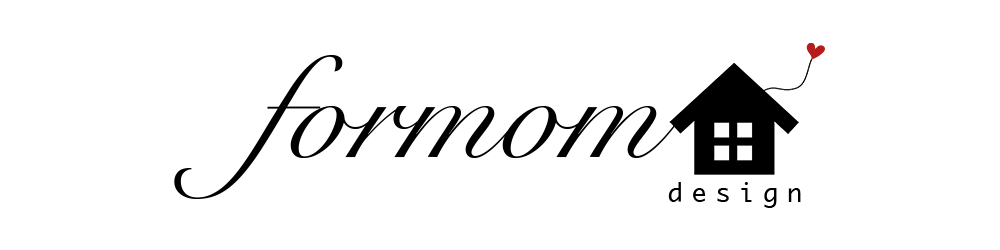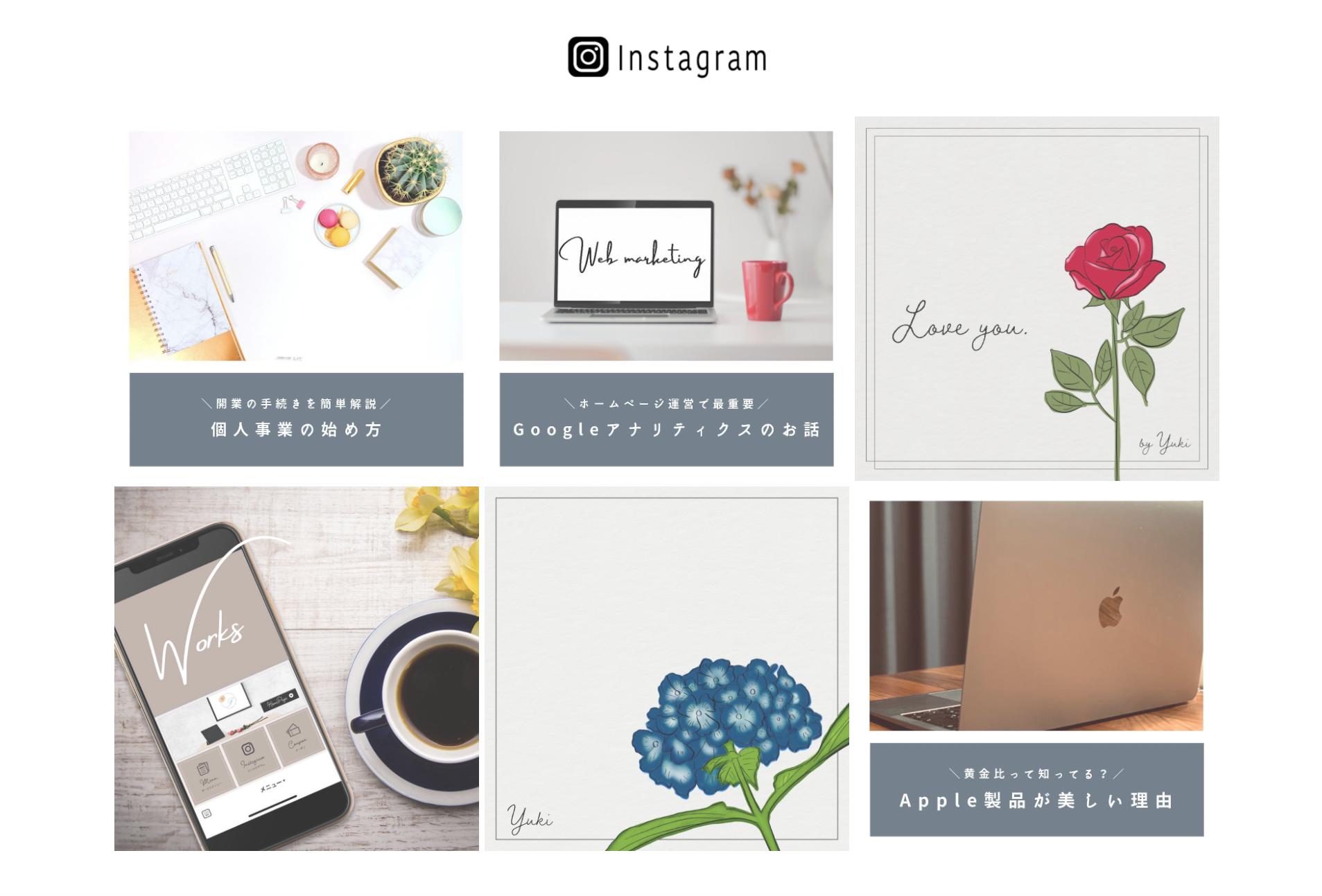「Googleアドセンスの合格通知がきた!」と喜んだはいいものの、次は何をしたらいいの?
そんな疑問をお持ちの方のために、今回はテーマCocoonを使ったGoogleアドセンスの広告の貼り方を紹介します。

Googleアドセンスの申請をまだ行っていない場合は、こちらの記事で申請方法を紹介しているので参考にしてみてください。
Google AdSense の広告コードを作成する
① Google AdSenseにログインする。
② 画面左側の広告→サマリーを選択。
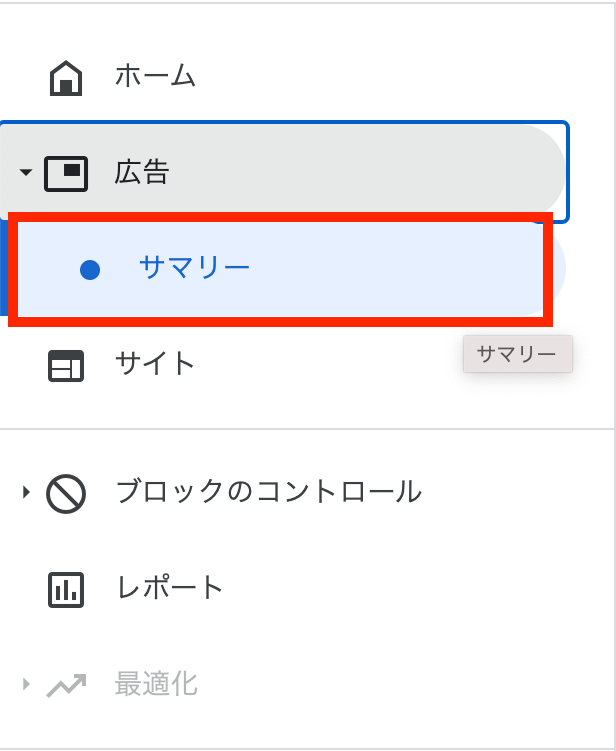
③ 広告ユニットごと → ディスプレイ広告を選択。
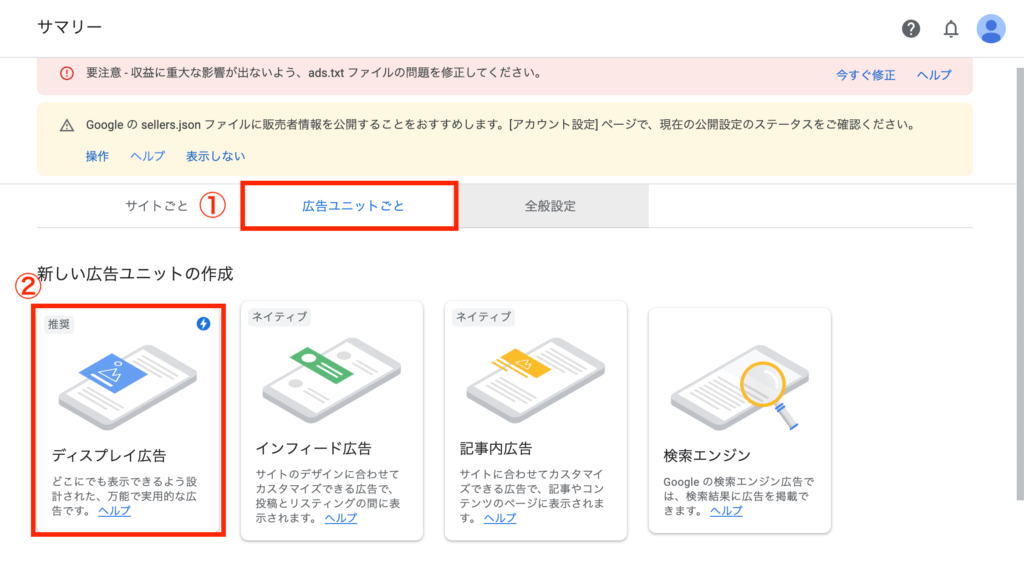
④ 広告ユニットの名前を入力。(名前はサイト名など自分が分かりやすいものをつけます)
⑤ 広告の形を選ぶ。
⑥ 画面右側のレスポンシブという箇所はそのままでOK。
⑦ 作成をクリック。
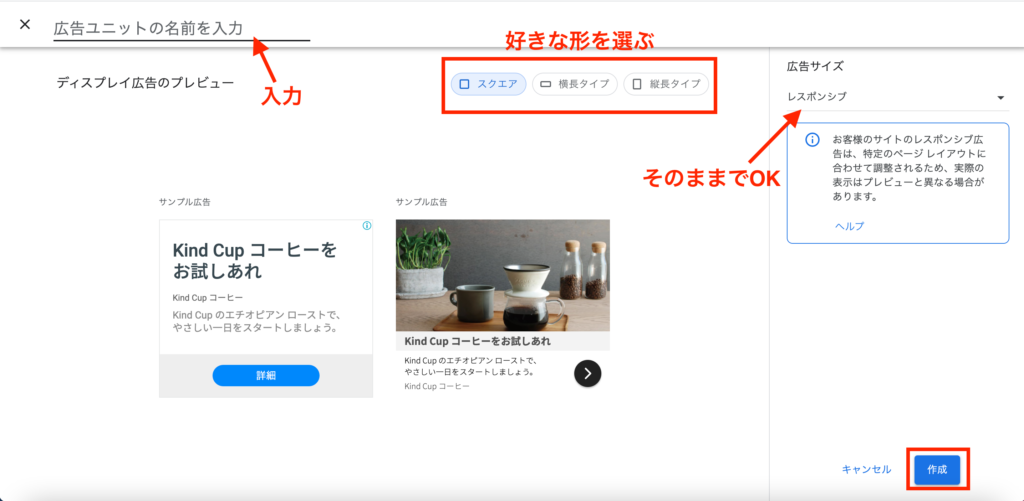
⑧ コードが表示されるので、コードをコピーをクリック。
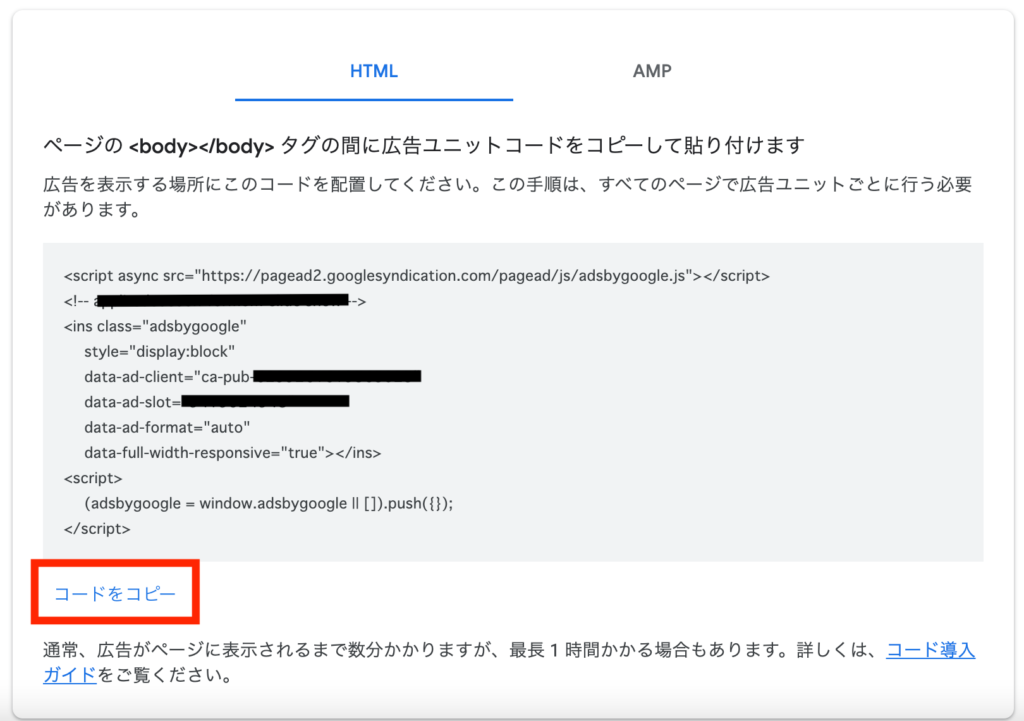
⑨ 完了をクリック。
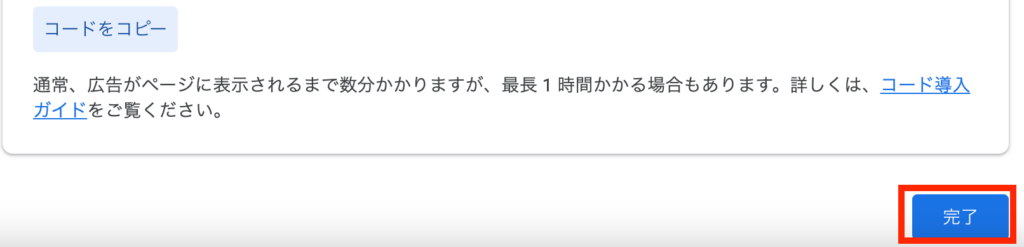
WordPressに広告コードを貼り付ける
① WordPressの管理画面で、Cocoon設定を選択。
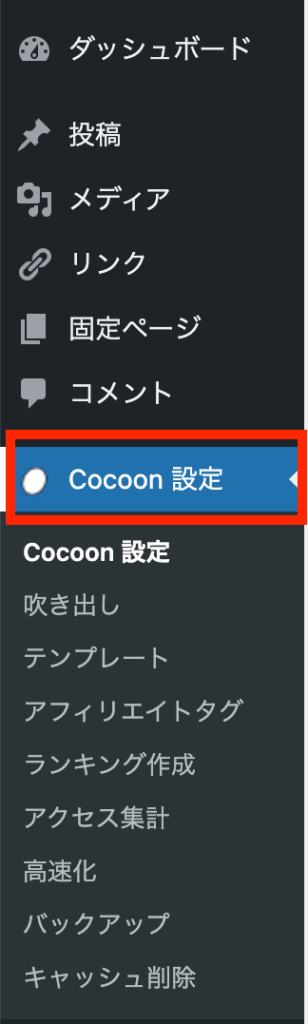
② 広告を選択。

③ 先ほどコピーした広告コードを貼り付け。
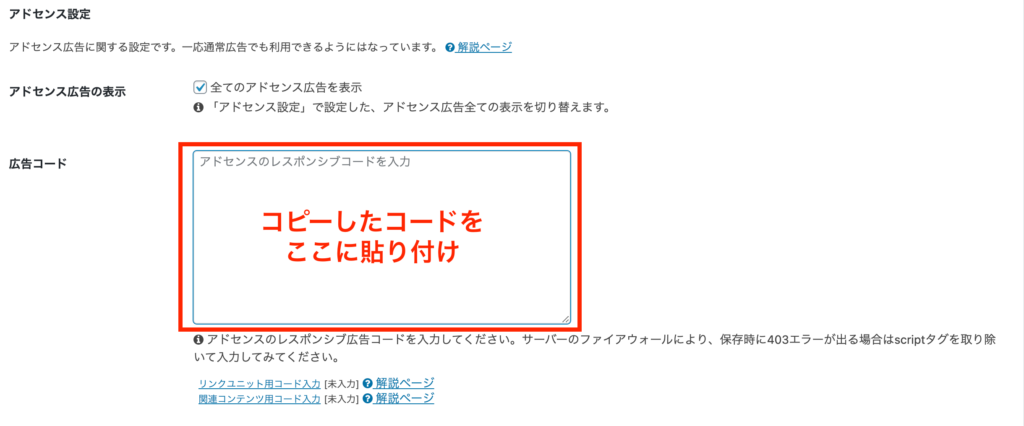
④ マニュアル広告設定を選択。
マニュアル広告設定にしておくと、自分で広告の配置を決めることができます。
自動でお任せしたい場合は、アドセンス自動広告のみ利用を選択してください。
⑤ 広告を配置したいところにチェックを入れる。
⑥ [ad]ショートコードを有効にするにチェックを入れる。

ここにチェックを入れておくと、記事内の好きな箇所に広告を表示させることができます。広告を入れたい箇所に[ad]というショートコードを入れるだけで広告が表示されるようになります。
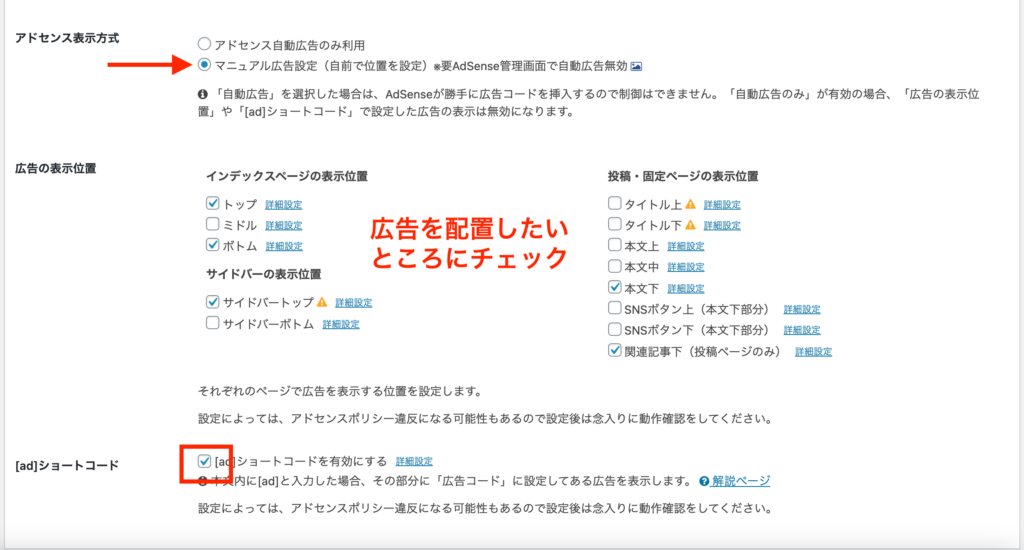
⑦ 広告を表示させたくない記事のIDを入力、またはカテゴリーにチェックを入れる。
⑧ 変更をまとめて保存
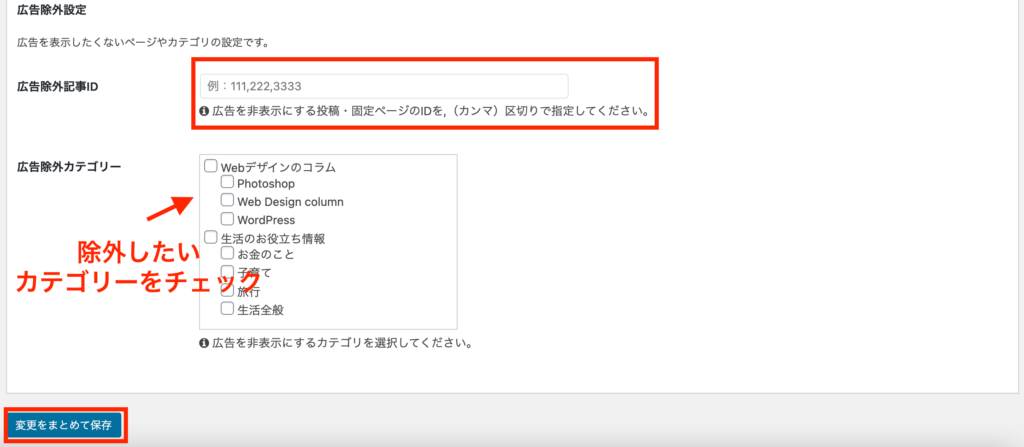
403エラーが表示された!どうすればいい?
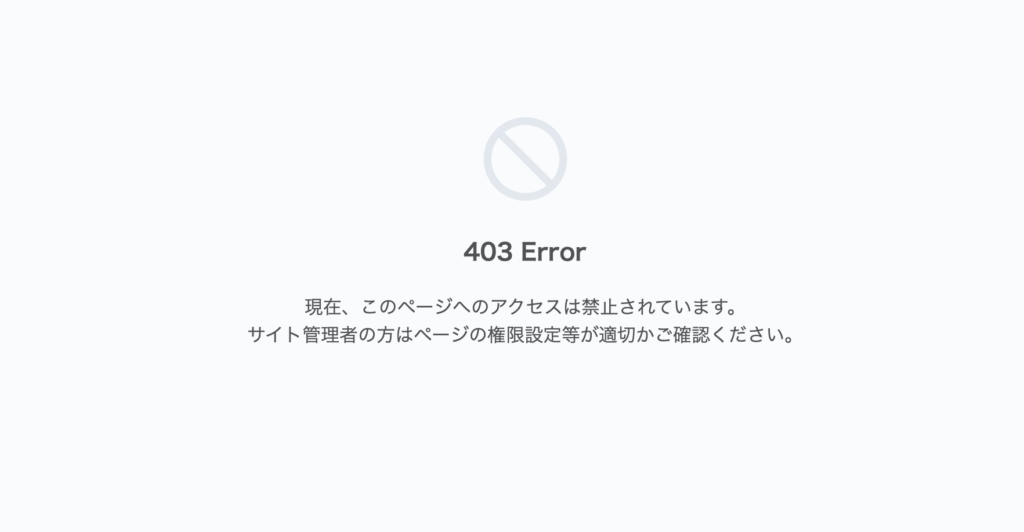
変更を保存しようとすると、このような403エラーが出てしまった方はいませんか?
もしエラーが出てしまった場合は使用しているサーバーのWAF設定を一時的に無効にしてみてください。
ロリポップを使用している方は、ロリポップでのWAF設定の方法を次の記事の最後の方で紹介しているのでよかったら参考にしてみてください。
まとめ
Googleアドセンスの広告は無事に表示されましたか?広告を貼る位置によってクリック率が変わってくるので、その辺りもよく考えて広告を配置してみてくださいね。